Jak włączyć Wi-Fi na laptopie HP lub pobrać i zainstalować sterownik?
Jeśli masz laptopa HP (Hewlett-Packard) i masz jakiekolwiek problemy związane z Wi-Fi na tym laptopie, to jesteś we właściwym miejscu. W tym artykule pokażę, jak włączyć Wi-Fi na laptopie HP, sprawdzić adapter bezprzewodowy i, jeśli to konieczne, znaleźć i pobrać sterownik Wi-Fi z witryny internetowej HP. Pisanie takich instrukcji jest bardzo trudne, a dokładniej, trudno jest podać konkretne instrukcje. Z tego powodu Hewlett-Packard ma wiele modeli laptopów (duży asortyment: 15, 17, 250, 255, Elite, Envy, OMEN i HP Pavilion). Istnieje wiele starszych laptopów, w których sterowanie Wi-Fi znacznie różni się od nowszych modeli.
Ponadto te laptopy mają różne wersje systemu Windows. Ktoś ma Windows 10 lub Windows 7, a ktoś ogólnie ma Windows XP. Również z moich obserwacji mogę wywnioskować, że w laptopach HP Wi-Fi często nie daje się włączyć, ani skonfigurować ze względu na to, że model laptopa, na którym producent zaleca instalację systemu Windows 10 (a na stronie jest tylko kilkadziesiąt sterowników) wiele osób instaluje Windows 7 lub Windows 8. Nie polecam tego robić. I to nie tylko z powodu możliwych problemów z siecią bezprzewodową, ale także dlatego, że programowo ograniczasz możliwości swojego laptopa.
Aby wszystko było łatwiejsze do zrozumienia, wyróżnię trzy główne przypadki (koniecznie określ, który masz):
- Gdy moduł Wi-Fi jest skonfigurowany i wszystko działa. Wystarczy podłączyć laptopa do sieci Wi-Fi. W takim przypadku ikona w zasobniku będzie wyglądać następująco:
 Kliknij na nią, znajdź swoją sieć i połącz się z nią. Tutaj możesz znaleźć przydatny artykuł o tym, jak podłączyć laptopa do Internetu przez Wi-Fi.
Kliknij na nią, znajdź swoją sieć i połącz się z nią. Tutaj możesz znaleźć przydatny artykuł o tym, jak podłączyć laptopa do Internetu przez Wi-Fi. - Gdy Wi-Fi jest wyłączone na laptopie. W komputerach przenośnych HP można ją wyłączyć programowo (w ustawieniach systemu Windows, w Menedżerze urządzeń) lub sprzętowo (za pomocą oddzielnego przełącznika lub skrótu klawiaturowego). Jeśli Wi-Fi zostanie po prostu wyłączone, ikona w zasobniku może wyglądać tak (pod warunkiem, że Internet nie jest podłączony kablem):
 W takim przypadku menedżer urządzeń musi mieć adapter Wi-Fi.
W takim przypadku menedżer urządzeń musi mieć adapter Wi-Fi. - Gdy sterownik Wi-Fi nie jest zainstalowany na laptopie HP. Ikona w zasobniku najprawdopodobniej będzie wyglądać następująco:
 W laptopie HP nie będzie żadnych ustawień Wi-Fi (bezprzewodowego połączenia sieciowego) ani adaptera w oknie Połączenia sieciowe lub Menedżerze urządzeń. Podobnie jak w artykule, laptop nie ma połączenia z siecią bezprzewodową Wi-Fi.
W laptopie HP nie będzie żadnych ustawień Wi-Fi (bezprzewodowego połączenia sieciowego) ani adaptera w oknie Połączenia sieciowe lub Menedżerze urządzeń. Podobnie jak w artykule, laptop nie ma połączenia z siecią bezprzewodową Wi-Fi.
Jeśli jest adapter bezprzewodowy, próbujemy włączyć Wi-Fi. Jeśli w systemie nie ma ustawień Wi-Fi i samego adaptera, najpierw zainstaluj sterownik w Wi-Fi. W tym artykule znajdziesz oba rozwiązania.
Włącz Wi-Fi na swoim laptopie HP
Najpierw zawsze przechodzę do menedżera urządzeń, do zakładki „Karty sieciowe”. Możesz otworzyć Menedżera urządzeń na różne sposoby. Jeden z nich: otwórz okno „Uruchom”, naciskając skrót klawiaturowy Win + R i wykonaj polecenie mmc devmgmt.msc .
Jeśli wśród kart znajduje się karta, której nazwa to „Bezprzewodowy”, „Wi-Fi”, „802.11”, „Dwuzakresowy”, „AC” - oznacza to, że sterownik jest zainstalowany i połączenie bezprzewodowe jest najprawdopodobniej po prostu wyłączone. Jeśli nie ma takiej karty, musisz zainstalować sterownik (druga część tego artykułu). Zwróć uwagę na ikonę obok adaptera. Jeśli obok niego znajduje się strzałka, kliknij prawym przyciskiem myszy adapter i wybierz „Włącz urządzenie”. Jeśli obok niego znajduje się żółty wykrzyknik, ponownie instalujemy Wi-Fi.
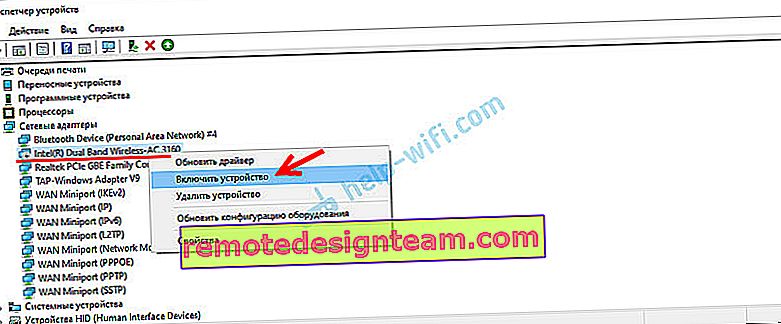
Być może po tym Wi-Fi na twoim HP będzie działać natychmiast. Zwróć uwagę na ikonę w zasobniku.
Sprawdzamy również okno „Połączenia sieciowe”. Możesz go otworzyć poleceniem ncpa.cpl (w oknie „Uruchom”, które można wywołać poleceniem Win + R). Powinna istnieć karta „Bezprzewodowa” (w systemie Windows 10) lub „Połączenie sieci bezprzewodowej” (Windows 7). Zwróć uwagę na stan tego adaptera. Jeśli jest wyłączona, spróbuj ją włączyć.
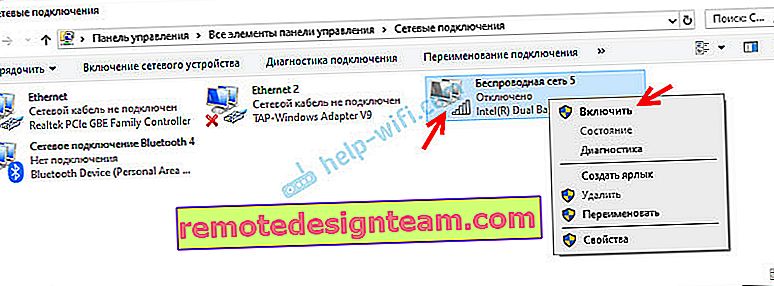
Jeśli Twój laptop HP działa w systemie Windows 7, możesz spróbować włączyć łączność bezprzewodową za pośrednictwem Centrum mobilności. Naciśnij Win + X skrót klawiaturowy .

Może występować stan „Sieć bezprzewodowa wyłączona”. Spróbuj go włączyć.
Inne artykuły na ten temat:
- Sieć bezprzewodowa - wyłączona w systemie Windows 10. Wi-Fi nie włącza się
- Jak włączyć Wi-Fi na laptopie z systemem Windows 7?
HP Connection Manager
Rozumiem, że to narzędzie jest odpowiednie tylko dla systemu Windows 7. Jeśli masz zainstalowanych siedem programów, sprawdź, czy program HP Connection Manager jest już zainstalowany na Twoim laptopie (możesz wyszukiwać w menu Start). Uruchom go i włącz tam Wi-Fi (bezprzewodową sieć LAN).
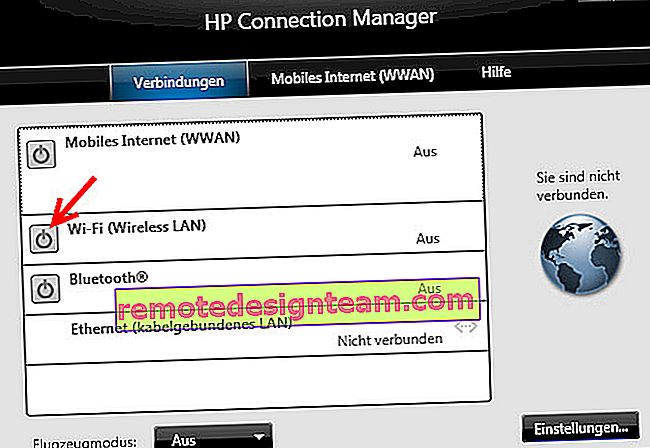
Jeżeli na laptopie nie ma narzędzia HP Connection Manager, zainstaluj je. Możesz go pobrać z witryny internetowej HP (zobacz poniżej instrukcje dotyczące wyszukiwania sterownika) lub z witryn innych firm.
Oddzielny przełącznik lub skrót klawiaturowy (Fn + F12)
Przyjrzyj się bliżej obudowie swojego laptopa HP. Może mieć specjalny przycisk lub przełącznik, za pomocą którego można włączać i wyłączać moduł bezprzewodowy. Zwykle te przełączniki są na starszych modelach laptopów i wyglądają mniej więcej tak:
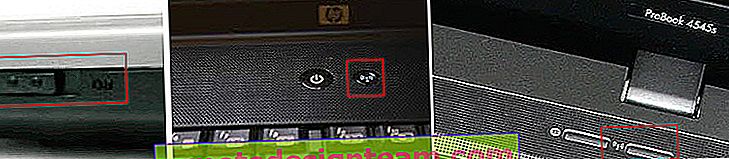
Możesz także użyć kombinacji klawiszy, aby włączyć Wi-Fi na laptopach HP. Na tych laptopach są to klawisze Fn + F12 (w większości przypadków). F12 jest zwykle oznaczony ikoną anteny bezprzewodowej. Również w niektórych modelach jest to oddzielny klawisz, w pobliżu klawisza F12 (patrz zdjęcie poniżej). A na nowych laptopach HP, na których producent zaleca instalację systemu Windows 10, na klawiszu F12 widać ikonę samolotu. W systemie Windows 10 można go używać do włączania i wyłączania trybu samolotowego.

Spróbuj jednocześnie nacisnąć klawisze Fn i F12 i sprawdź, czy stan połączenia (ikona) na pasku zadań systemu Windows uległ zmianie.
Jak pobrać i zainstalować sterowniki Wi-Fi do laptopa HP?
Jeśli nie znalazłeś karty Wi-Fi w menedżerze urządzeń, najprawdopodobniej sterownik nie jest zainstalowany.

Cóż, albo sam moduł Wi-Fi jest uszkodzony, albo jest wyłączony w BIOS-ie. Przy okazji, jeśli nie możesz zainstalować sterownika, sprawdź, czy Wi-Fi jest wyłączone w BIOS-ie laptopa HP.
Plan jest następujący: sprawdź model naszego laptopa, jaki jest na nim zainstalowany system Windows, pobierz wymagany sterownik z oficjalnej strony, zainstaluj go i ciesz się działającym Wi-Fi.
- Musisz znaleźć model laptopa lub numer seryjny. Zarówno model, jak i numer seryjny znajdują się zwykle na naklejce na spodzie laptopa. Lub spróbuj nacisnąć kombinację klawiszy Fn + Esc, być może pojawi się okno, w którym zostaną wskazane te informacje. Możesz też zajrzeć do karty gwarancyjnej. Na przykład mamy laptopa HP 255 G7 .
- Skorzystaj z linku //support.hp.com/ua-ru/drivers/laptops
- W pasku wyszukiwania wprowadź model laptopa lub numer seryjny. Możesz spróbować kliknąć przycisk „Pozwól HP wykryć Twój produkt”. Ale wszedłem ręcznie.
 Jeśli podczas procesu wprowadzania pojawi się monit, kliknij go. Powinna się otworzyć strona pobierania dla naszego laptopa.
Jeśli podczas procesu wprowadzania pojawi się monit, kliknij go. Powinna się otworzyć strona pobierania dla naszego laptopa. - Wybieramy system operacyjny zainstalowany na naszym laptopie.
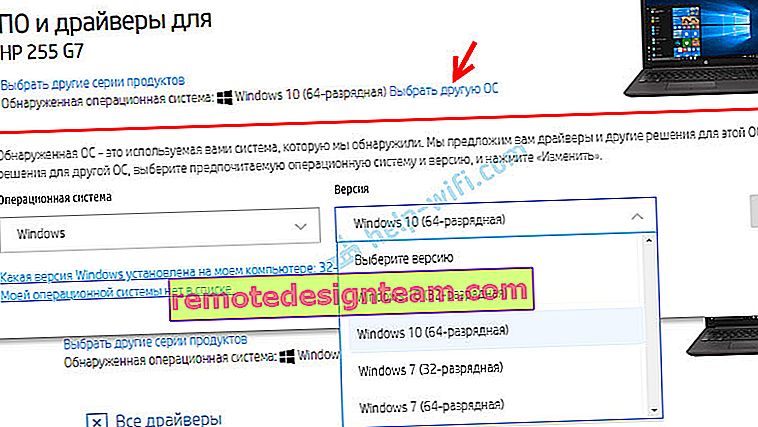
- Na liście sterowników interesuje nas sekcja „Driver-Network”. Otwórz go i znajdź tam sterowniki bezprzewodowej sieci LAN lub WLAN . Kliknij „Pobierz”.

- Zapisz plik (sterownik) na pulpicie.
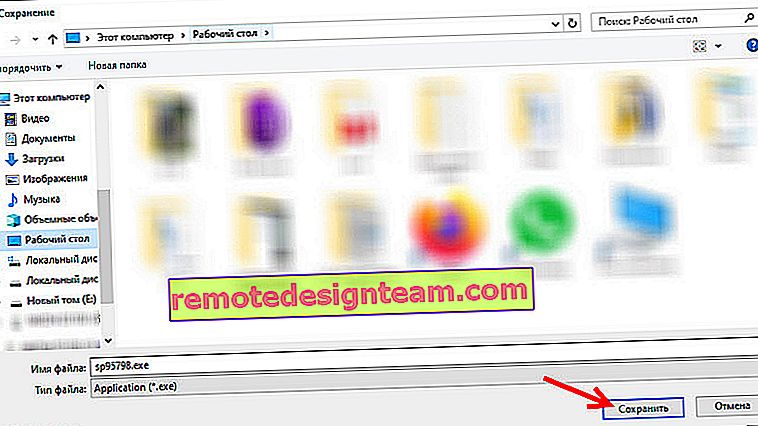 Czekamy na zakończenie pobierania.
Czekamy na zakończenie pobierania. - Uruchamiamy pobrany plik i używamy kreatora instalacji, aby zainstalować sterownik przez Wi-Fi na naszym laptopie HP.
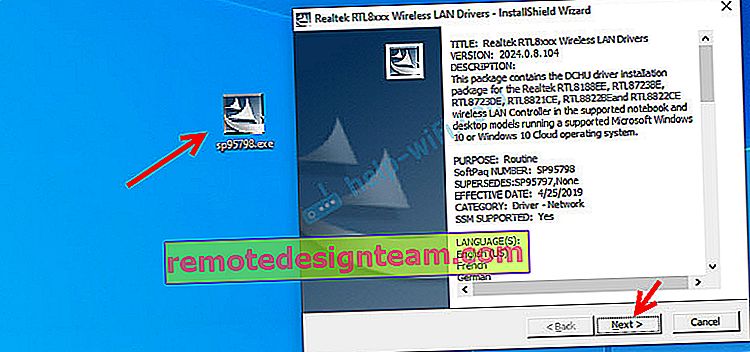 Jeśli pobrałeś archiwum z witryny, a nie plik .exe, otwórz archiwum, znajdź tam plik Setup.exe i uruchom go.
Jeśli pobrałeś archiwum z witryny, a nie plik .exe, otwórz archiwum, znajdź tam plik Setup.exe i uruchom go. - Po pomyślnym zainstalowaniu sterownika uruchom ponownie laptopa.
Jeśli witryna ma wiele sterowników WLAN lub pobrany sterownik nie jest zainstalowany
Zdarza się, że podczas instalacji sterownika pojawia się błąd, mówią, że urządzenie nie zostało znalezione lub jest wyłączone, a instalacja nie została zakończona. Oznacza to, że instalator nie mógł znaleźć modułu Wi-Fi. Dzieje się tak, gdy jest uszkodzony lub wyłączony (fizycznie lub w systemie BIOS). Ale najczęściej po prostu pobraliśmy zły sterownik. Dokładniej, dla niewłaściwego producenta modułu Wi-Fi.
Moduły Wi-Fi różnych producentów można zainstalować nawet w jednym modelu laptopa HP. Witryna będzie miała wiele sterowników bezprzewodowej sieci LAN lub WLAN. Podobnie jak w przypadku laptopa HP - 15-db0447ur .

Widzimy dwa sterowniki dla różnych producentów: Realtek i Intel. Nie jest jasne, który z nich pobrać.
Aby nie zawracać sobie głowy, możesz pobrać oba i spróbować je zainstalować. Nic złego się nie stanie. Najprawdopodobniej niewłaściwy sterownik nie zostanie zainstalowany. Możesz też spróbować znaleźć producenta modułu WLAN za pomocą narzędzia HWVendorDetection, które można pobrać z Internetu. Po prostu uruchom narzędzie i zobacz, który dostawca znajduje się naprzeciwko bezprzewodowej sieci LAN. Ale nie działa na wszystkich laptopach.
Jeśli ta instrukcja nie pomogła, nie można było włączyć Wi-Fi na laptopie HP ani zainstalować sterownika, wtedy możesz szczegółowo opisać swój przypadek w komentarzach, wspólnie to rozwiążemy.
 Kliknij na nią, znajdź swoją sieć i połącz się z nią. Tutaj możesz znaleźć przydatny artykuł o tym, jak podłączyć laptopa do Internetu przez Wi-Fi.
Kliknij na nią, znajdź swoją sieć i połącz się z nią. Tutaj możesz znaleźć przydatny artykuł o tym, jak podłączyć laptopa do Internetu przez Wi-Fi. W takim przypadku menedżer urządzeń musi mieć adapter Wi-Fi.
W takim przypadku menedżer urządzeń musi mieć adapter Wi-Fi. W laptopie HP nie będzie żadnych ustawień Wi-Fi (bezprzewodowego połączenia sieciowego) ani adaptera w oknie Połączenia sieciowe lub Menedżerze urządzeń. Podobnie jak w artykule, laptop nie ma połączenia z siecią bezprzewodową Wi-Fi.
W laptopie HP nie będzie żadnych ustawień Wi-Fi (bezprzewodowego połączenia sieciowego) ani adaptera w oknie Połączenia sieciowe lub Menedżerze urządzeń. Podobnie jak w artykule, laptop nie ma połączenia z siecią bezprzewodową Wi-Fi. Jeśli podczas procesu wprowadzania pojawi się monit, kliknij go. Powinna się otworzyć strona pobierania dla naszego laptopa.
Jeśli podczas procesu wprowadzania pojawi się monit, kliknij go. Powinna się otworzyć strona pobierania dla naszego laptopa.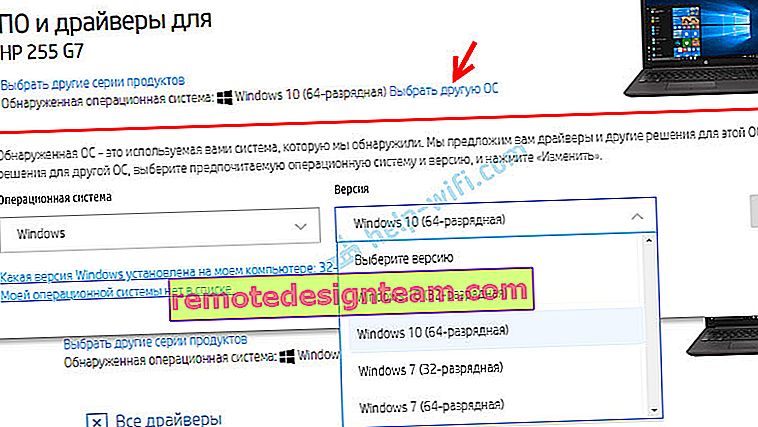

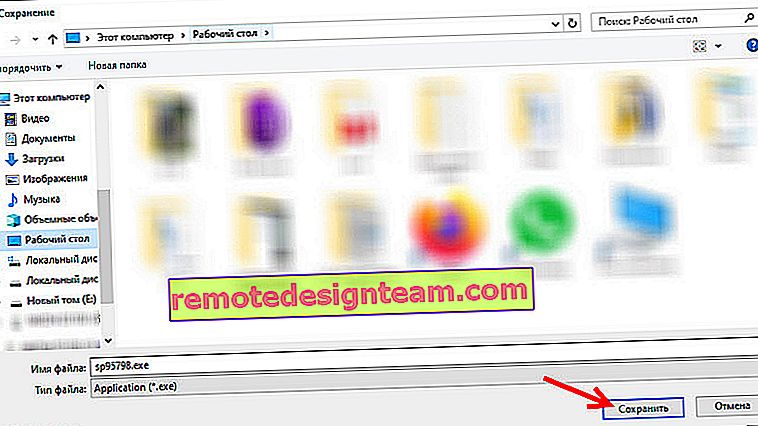 Czekamy na zakończenie pobierania.
Czekamy na zakończenie pobierania.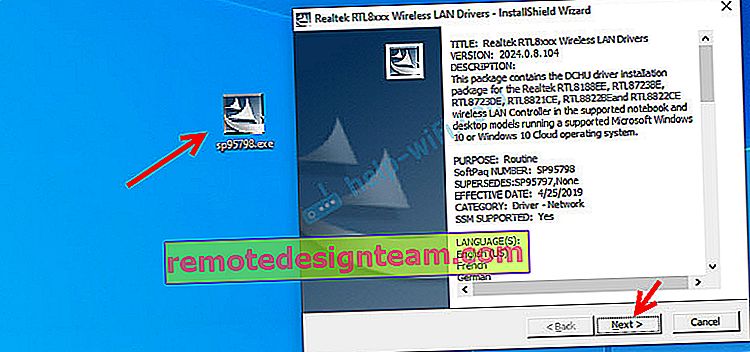 Jeśli pobrałeś archiwum z witryny, a nie plik .exe, otwórz archiwum, znajdź tam plik Setup.exe i uruchom go.
Jeśli pobrałeś archiwum z witryny, a nie plik .exe, otwórz archiwum, znajdź tam plik Setup.exe i uruchom go.








